3 cách khắc phục lỗi không lưu được ảnh trong Photoshop, cực kỳ hữu ích mà người dùng nào cũng nên biết

Lỗi không lưu được ảnh trên Photoshop đa phần là do thiếu bộ nhớ cung cấp cho Photoshop để có thể lưu trữ và hoạt động, những người làm việc trên những dự án lớn thường hay gặp những lỗi này. Trong bài viết sau, mình sẽ hướng dẫn các bạn cách khắc phục lỗi không lưu được ảnh trong Photoshop trên máy tính nhé.
1. Giải phóng bộ nhớ RAM
Một số file nặng khi chạy trong Photoshop thì khi lưu thường sẽ bị lỗi do không đủ bộ nhớ RAM nên không lưu được, để khắc phục bạn chỉ cần giải phóng bộ nhớ RAM thì sẽ có thể lưu file.Phương pháp này là xóa cache clipboard, history, video hoặc của tất cả file này cùng lúc. Mở Photoshop > mục Edit > chọn Purge > bấm All. Bây giờ hãy thử lưu lại file xem nhé.
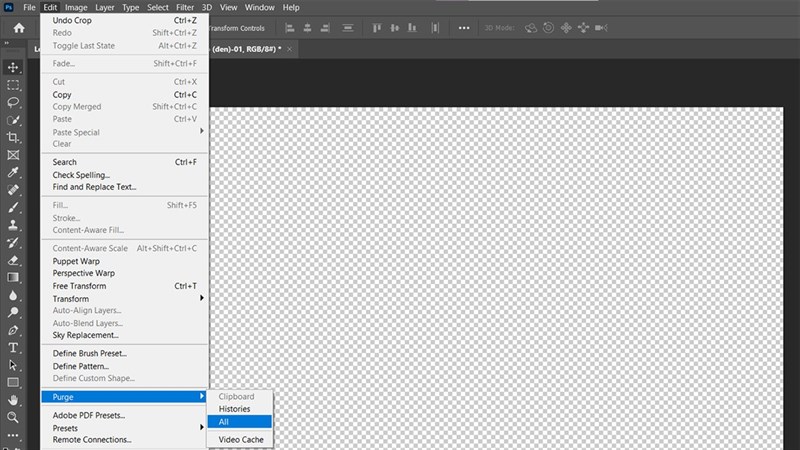
2. Tăng bộ nhớ RAM cho Photoshop
Nếu bạn đã làm cách trên mà vẫn bị lỗi không đủ bộ nhớ RAM thì hãy làm theo cách sau để tăng bộ nhớ RAM dùng cho Photoshop lên.
Bước 1: Mở Photoshop > Mục Edit > Chọn Preferences > Bấm Performance.
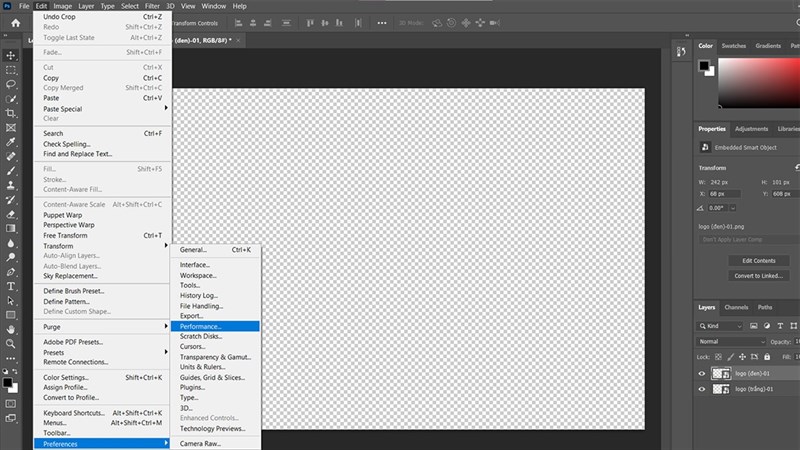
Bước 2: Di chuyển thanh trượt tới %mong muốn, tốt nhất không quá 80% để máy tính có thể chạy bình thường.
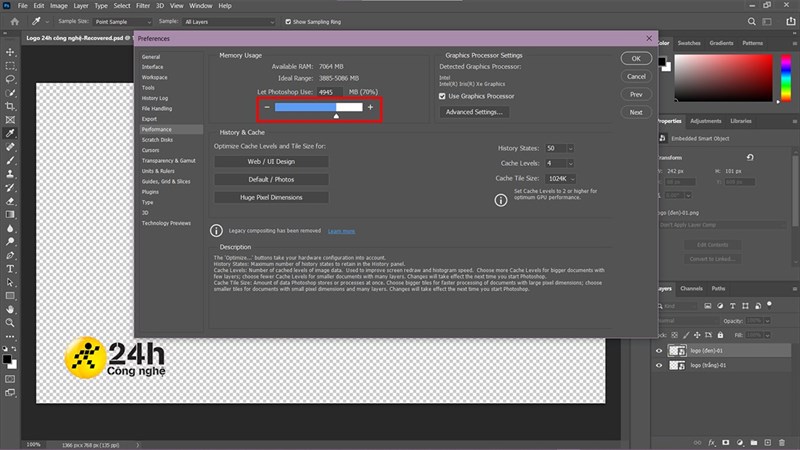
Bước 3: Sau đó chọn Ok để lưu lại. Bây giờ hãy thử lưu lại file để kiểm tra.
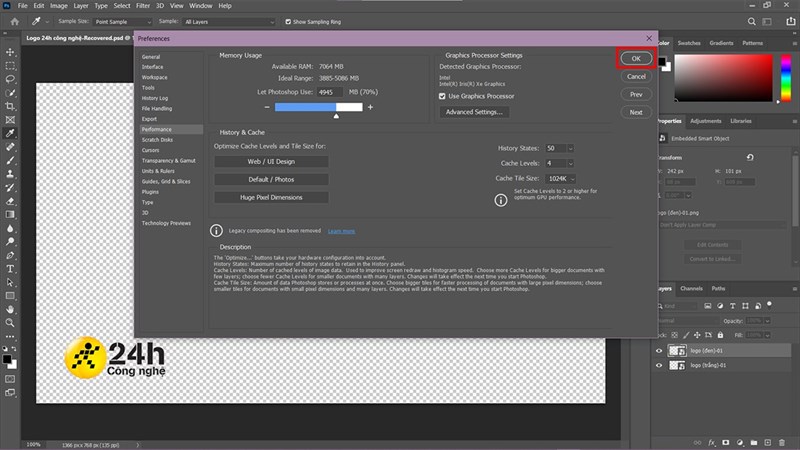
3. Bật tính năng tương thích với file dung lượng lớn.
Nếu file trong Photoshop của bạn có dung lượng quá lớn, 2GB hay tận 4GB thì khi lưu mà chưa bật tính năng Large Documents thì sẽ rất có thể không lưu được file.
Bước 1: Để bật tính này đầu tiên bạn mở Photoshop > Edit > Preferences > File Handling.
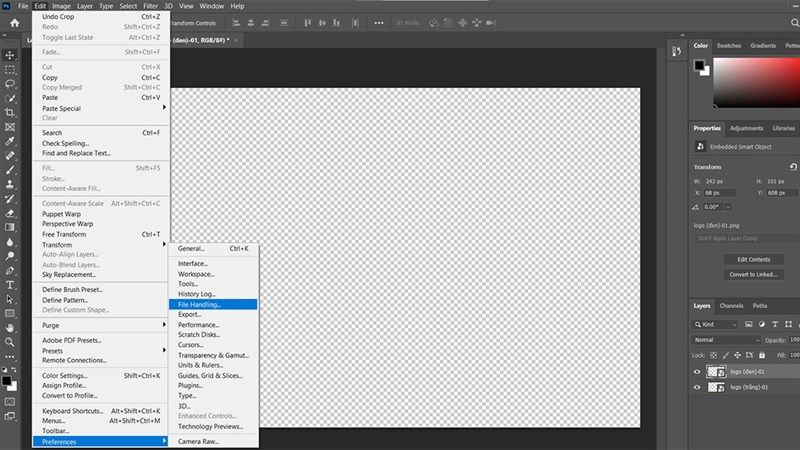
Bước 2: Tại mục File Compatibility > Tích chọn vào ô “Maximize PSD and PSB File Compatibility”, chọn mục Ask và chọn Ok là xong nhé.
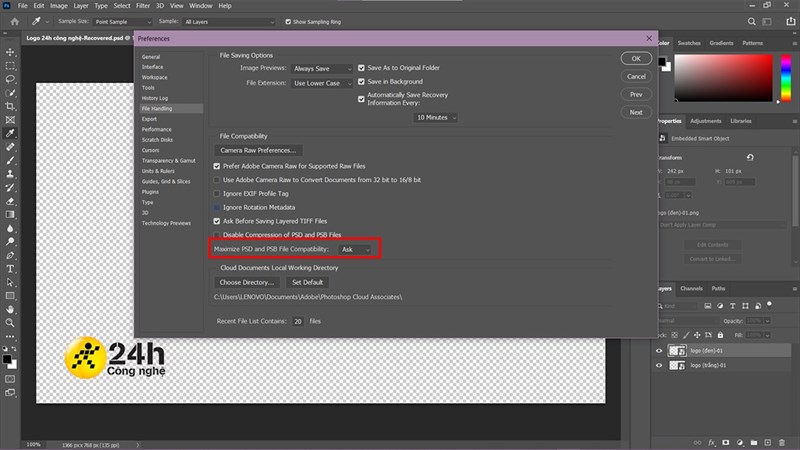
Trên đây là một số lỗi và cách sửa mà mình đã gặp, hy vọng bạn có thể nhanh chóng khắc phục được các lỗi này. Nếu thấy bài viết hay thì hãy để lại một like và share cho mình nhé. Rất cảm ơn các bạn đã xem bài viết.
Xem thêm:
- Cách chỉnh người béo thành gầy trong Photoshop đơn giản và hiệu quả
- Cách xóa Watermark trong Photoshop cực đơn giản
















